WACOM压感笔基础知识

1、如何更好的握住压感笔?
只要用寻常握铅笔或钢笔的方式握WACOM压感笔就可以了。
将压感笔倾斜到一定程度,以可以舒适的控制为标准。
压感笔能够在距数位板5mm外的地方对内容进行识别,所以在你移动光标时,没有必要一定让笔尖紧触数位板的表面。
请注重:当您在使用普通鼠标时,请避免在数位板上使用。这是为了避免任何可能发生的指示光标(the pointing cursor)故障。
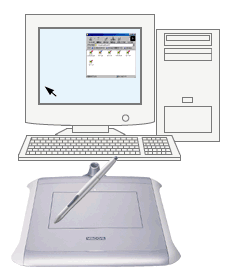
2、使用压感笔,如何在您的显示器上移动光标?
为了移动光标,在数位板表面上微微举起压感笔,然后将笔移动到您希望的位置。
数位板上的工作区域与整个电脑屏幕一一对应。
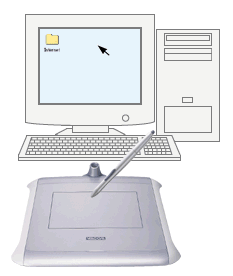
3、如何让压感笔起到单击,以及双击的作用?
单击:用笔尖轻点数位板表面一次。
双击:用笔尖轻点数位板表面两次。
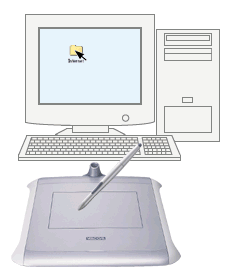
4、如何用压感笔进行文件或图标拖动?
点击想要的文件或图标,然后保持笔紧贴数位板的表面并开始移动。
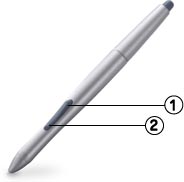
5、双重应用系统转变器Duo-Switch
每支压感笔的应用系统转变区域Duo-Switch上都有两个按钮,而这些按钮将在压感笔放到数位板表面上时都会被激活。
默认的设置如下:
<Windows>
1. 右-单击 2.左-双击
<Macintosh>
1. 单击 2. 双击
数位板基础知识
为什么要使用WACOM数位板?
1、具备压力感知功能(压力不同,表现不同)?
与简朴的铅笔和画刷相同,你可以利用WACOM的压力感知功能轻松的调整笔画的粗细、色调的明暗,以及色彩的强度。
压力感知功能只有在兼容其的应用中发生作用
2、无需电池
WACOM的压感笔与寻常的笔相同,无需安装任何电池,所以您任何时候都不需要为安装电池而操心
3、橡皮擦功能
犹如小学生使用的铅笔相同,压感笔的另外一端起着同橡皮擦的作用,橡皮擦功能同样具有压力感知功能,而且将你以往的涂擦体验带到一个新的境界。
屏幕上的文本在被橡皮擦功能突出显示后,可以被涂掉。
返回类别: 其他软件教程
上一教程: 像素图GIF动画制作教程
下一教程: 数位板术语解析
您可以阅读与"WACOM压感笔基础知识"相关的教程:
· 像素画基础知识
· wacom 油画教程D《拜师凡.高》
· 色彩与色温的知识
· 分辨率的基本知识
· 像素画基础教程
|
